Cloud Repository Manager | Dell Update Command Manuel utilisateur
Ajouter à Mes manuels12 Des pages
▼
Scroll to page 2
of
12
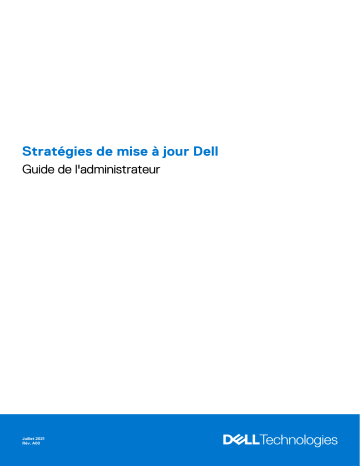
Stratégies de mise à jour Dell Guide de l'administrateur Juillet 2021 Rév. A00 Remarques, précautions et avertissements REMARQUE : Une REMARQUE indique des informations importantes qui peuvent vous aider à mieux utiliser votre produit. PRÉCAUTION : ATTENTION vous avertit d’un risque de dommage matériel ou de perte de données et vous indique comment éviter le problème. AVERTISSEMENT : un AVERTISSEMENT signale un risque d’endommagement du matériel, de blessure corporelle, voire de décès. © 2021 Dell Inc. ou ses filiales. Tous droits réservés. Dell, EMC et les autres marques commerciales mentionnées sont des marques de Dell Inc. ou de ses filiales. Les autres marques peuvent être des marques commerciales de leurs propriétaires respectifs. Table des matières Chapitre 1: Présentation.................................................................................................................. 4 Chapitre 2: Fournir des mises à jour régulières obligatoires................................................................ 6 Chapitre 3: Fournir des mises à jour régulières facultatives.................................................................7 Chapitre 4: Fournir des mises à jour uniques ou ciblées obligatoires.................................................... 8 Fournir des mises à jour uniques ou ciblées obligatoires à l’aide de Dell Command | Update avec Dell Command | Cloud Repository Manager.................................................................................................................. 8 Fournir des mises à jour uniques ou ciblées obligatoires à l’aide du gestionnaire de configuration tiers Microsoft pour SCCM...................................................................................................................................................... 9 Chapitre 5: Fournir des mises à jour uniques ou ciblées facultatives................................................... 10 Chapitre 6: Fournir automatiquement des mises à jour obligatoires depuis le site de support Dell..........11 Chapitre 7: Fournir automatiquement des mises à jour facultatives depuis le site de support Dell......... 12 Table des matières 3 1 Présentation Ce document aide les administrateurs IT à sélectionner l’outil de gestion des périphériques IT pour mettre à jour le BIOS, les pilotes ou le firmware à distance en fonction de leurs besoins et de leurs cas d’utilisation. Il fournit des détails sur les approches recommandées en fonction du cas d’utilisation, du type de mise à jour et de la stratégie de mise à jour. Tableau 1. Présentation Cas d’utilisation Type de mise à jour Stratégie de mise à jour Mise à jour obligatoire (activées par le service IT) Mises à jour régulières L’administrateur IT souhaite contrôler la livraison des mises à jour Mise à jour obligatoire (activées par le service IT) Mises à jour uniques ou ciblées L’administrateur IT souhaite automatiser la livraison des mises à jour 4 Présentation Mise à jour facultative (activée par l’utilisateur final) Mises à jour automatiques depuis le site de support Dell Approche recommandée Utilisez Dell Command | Update avec Dell Command | Cloud Repository Manager et une console de gestion pour fournir des mises à jour régulières obligatoires. Voir Fournir des mises à jour régulières obligatoires Utilisez Dell Command | Update avec Dell Command | Cloud Repository Manager et une console de gestion pour fournir des mises à jour régulières facultatives activées par l’utilisateur final. Voir Fournir des mises à jour régulières facultatives Utilisez Dell Command | Update avec Dell Command | Cloud Repository Manager et une console de gestion pour fournir des mises à jour uniques ou ciblées obligatoires activées par le service IT. Voir Fournir des mises à jour uniques ou ciblées obligatoires Mise à jour facultative (activée par l’utilisateur final) Utilisez Dell Command | Update avec Dell Command | Cloud Repository Manager et une console de gestion pour fournir des mises à jour uniques ou ciblées facultatives activées par l’utilisateur final. Voir Fournir des mises à jour uniques ou ciblées facultatives Mise à jour obligatoire (activées par le service IT) Utilisez Dell Command | Update et une console de gestion pour fournir automatiquement les mises à jour obligatoires depuis le site de support Dell. Voir Fournir des mises à jour obligatoires automatiquement depuis le site de support Dell Mise à jour facultative (activée par l’utilisateur final) Utilisez Dell Command | Update et une console de gestion pour fournir automatiquement les mises à jour facultatives depuis le site de support Dell. Voir Fournir des mises à jour facultatives automatiquement depuis le site de support Dell Pour plus d’informations sur les pratiques d’excellence IT liées aux tests, à la validation et au déploiement des mises à jour à distance dans un environnement de test et de production, voir le Guide pour le cadre des procédés informatiques pour la mise à jour du BIOS, des pilotes et du firmware sur www.dell.com/support. Présentation 5 2 Fournir des mises à jour régulières obligatoires Les administrateurs IT peuvent fournir des mises à jour régulières obligatoires à l’aide de Dell Command | Update avec Dell Command | Cloud Repository Manager et une console de gestion. Prérequis Créez et téléchargez votre catalogue personnalisé à l’aide de Dell Command | Cloud Repository Manager. Dell Technologies vous recommande de sélectionner la dernière version du BIOS, des pilotes et du firmware à partir de www.dell.com/support. Étapes 1. Déployer la dernière version de Dell Command | Update pour vos points de terminaison à l’aide d’une console de gestion telle que System Center Configuration Manager (SCCM) ou VMware Workspace One. REMARQUE : Pour VMware Workspace ONE, un administrateur IT peut utiliser la fonctionnalité de profil OEM pour configurer quelques-uns des paramètres Dell Command | Update. 2. Configurer les paramètres Dell Command | Update Généraux pour pointer les unités de test vers le fichier de catalogue personnalisé à l’aide de l’option Emplacement de la source de mise à jour. L’administrateur IT peut également configurer d’autres paramètres généraux, tels que l’emplacement où les fichiers de mises à jour sont temporairement stockés avant l’installation, le consentement de l’utilisateur, etc. 3. Configurer les Paramètres de mise à jour Dell Command | Update pour sélectionner l’option Télécharger et installer des mises à jour. REMARQUE : En sélectionnant cette option, l’utilisateur final est averti une fois les mises à jour installées. Pour plus d’informations sur Dell Command | Cloud Repository Manager et Dell Command | Update, voir le Guide de l’administrateur Dell Command | Cloud Repository Manager, le Guide de l’utilisateur Dell Command | Update Version et le Guide de référence Dell Command | Update Version sur www.dell.com/support. 6 Fournir des mises à jour régulières obligatoires 3 Fournir des mises à jour régulières facultatives Les administrateurs IT peuvent fournir des mises à jour régulières facultatives activées par l’utilisateur final à l’aide de Dell Command | Update avec Dell Command | Cloud Repository Manager et une console de gestion. Prérequis Créez et téléchargez votre catalogue personnalisé à l’aide de Dell Command | Cloud Repository Manager. Dell Technologies vous recommande de sélectionner la dernière version du BIOS, des pilotes et du firmware à partir de www.dell.com/support. Étapes 1. Déployer la dernière version de Dell Command | Update pour vos points de terminaison à l’aide d’une console de gestion telle que System Center Configuration Manager (SCCM) ou VMware Workspace One. REMARQUE : Pour VMware Workspace ONE, un administrateur IT peut utiliser la fonctionnalité de profil OEM pour configurer quelques-uns des paramètres Dell Command | Update. 2. Configurer les paramètres Dell Command | Update Généraux pour pointer les unités de test vers le fichier de catalogue personnalisé à l’aide de l’option Emplacement de la source de mise à jour. L’administrateur IT peut également configurer d’autres paramètres généraux, tels que l’emplacement où les fichiers de mises à jour sont temporairement stockés avant l’installation, le consentement de l’utilisateur, etc. 3. Configurer Dell Command | Update Paramètres de mise à jour pour sélectionner l’une des options suivantes : ● Notifier uniquement : l’utilisateur final est averti lorsque les mises à jour sont disponibles. ● Télécharger les mises à jour : les mises à jour sont téléchargées et l’utilisateur final est averti lorsque les mises à jour sont prêtes à être installées. Pour plus d’informations sur Dell Command | Cloud Repository Manager et Dell Command | Update, voir le Guide de l’administrateur Dell Command | Cloud Repository Manager, le Guide de l’utilisateur Dell Command | Update Version et le Guide de référence Dell Command | Update Version sur www.dell.com/support. Fournir des mises à jour régulières facultatives 7 4 Fournir des mises à jour uniques ou ciblées obligatoires Les administrateurs IT peuvent fournir des mises à jour obligatoires uniques ou ciblées à l’aide de : ● Dell Command | Update avec Dell Command | Cloud Repository Manager et une console de gestion : approche recommandée ● Le gestionnaire de configuration tiers Microsoft pour SCCM avec le catalogue de clients Business Dell : approche alternative Fournir des mises à jour uniques ou ciblées obligatoires à l’aide de Dell Command | Update avec Dell Command | Cloud Repository Manager Les administrateurs IT peuvent fournir des mises à jour uniques ou ciblées obligatoires à l’aide de Dell Command | Update avec Dell Command | Cloud Repository Manager et une console de gestion. Prérequis Créez et téléchargez votre catalogue personnalisé de la mise à jour ciblée à l’aide de Dell Command | Cloud Repository Manager. Dell Technologies vous recommande de sélectionner la dernière version du BIOS, des pilotes et du firmware à partir de www.dell.com/ support. Étapes 1. Fournir la dernière version de Dell Command | Update pour vos points de terminaison à l’aide d’une console de gestion telle que System Center Configuration Manager (SCCM) ou VMware Workspace One. REMARQUE : Pour VMware Workspace ONE, un administrateur IT peut utiliser la fonctionnalité de profil OEM pour configurer quelques-uns des paramètres Dell Command | Update. 2. Configurer les paramètres Dell Command | Update Généraux pour pointer les unités de test vers le fichier de catalogue personnalisé à l’aide de l’option Emplacement de la source de mise à jour. L’administrateur IT peut également configurer d’autres paramètres généraux, tels que l’emplacement où les fichiers de mises à jour sont temporairement stockés avant l’installation, le consentement de l’utilisateur, etc. 3. Configurer les Paramètres de mise à jour Dell Command | Update pour sélectionner l’option Télécharger et installer des mises à jour. REMARQUE : En sélectionnant cette option, l’utilisateur final est averti une fois les mises à jour installées. Pour plus d’informations sur Dell Command | Cloud Repository Manager et Dell Command | Update, voir le Guide de l’administrateur Dell Command | Cloud Repository Manager, le Guide de l’utilisateur Dell Command | Update Version et le Guide de référence Dell Command | Update Version sur www.dell.com/support. 8 Fournir des mises à jour uniques ou ciblées obligatoires Fournir des mises à jour uniques ou ciblées obligatoires à l’aide du gestionnaire de configuration tiers Microsoft pour SCCM Les administrateurs IT peuvent fournir des mises à jour uniques ou ciblées obligatoires à l’aide du gestionnaire de configuration tiers Microsoft pour SCCM avec le catalogue du client Business Dell. Vous pouvez vous abonner au catalogue du client Business Dell et publier des mises à jour sur les points de terminaison correspondants. Dell Technologies fournit les deux niveaux de filtre suivants : ● Secteur d’activité ● Nom et numéro de modèle Pour plus d’informations sur les conditions préalables, l’utilisation des options de filtrage et la synchronisation, voir le catalogue de mise à jour du client Business Dell pour le gestionnaire de la configuration pour Microsoft End Point Manager Configuration Manager (MEMCM)/ Microsoft System Center Configuration Manager (SCCM). Fournir des mises à jour uniques ou ciblées obligatoires 9 5 Fournir des mises à jour uniques ou ciblées facultatives Les administrateurs IT peuvent fournir des mises à jour uniques ou ciblées facultatives activées par l’utilisateur final à l’aide de Dell Command | Update avec Dell Command | Cloud Repository Manager et une console de gestion. Prérequis Créez et téléchargez votre catalogue personnalisé de la mise à jour ciblée à l’aide de Dell Command | Cloud Repository Manager. Dell Technologies vous recommande de sélectionner la dernière version du BIOS, des pilotes et du firmware à partir de www.dell.com/ support. Étapes 1. Déployer la dernière version de Dell Command | Update pour vos points de terminaison à l’aide d’une console de gestion telle que System Center Configuration Manager (SCCM) ou VMware Workspace One. REMARQUE : Pour VMware Workspace ONE, un administrateur IT peut utiliser la fonctionnalité de profil OEM pour configurer quelques-uns des paramètres Dell Command | Update. 2. Configurer les paramètres Dell Command | Update Généraux pour pointer les unités de test vers le fichier de catalogue personnalisé à l’aide de l’option Emplacement de la source de mise à jour. L’administrateur IT peut également configurer d’autres paramètres généraux, tels que l’emplacement où les fichiers de mises à jour sont temporairement stockés avant l’installation, le consentement de l’utilisateur, etc. 3. Configurer Dell Command | Update Paramètres de mise à jour pour sélectionner l’une des options suivantes : ● Notifier uniquement : l’utilisateur final est averti lorsque les mises à jour sont disponibles. ● Télécharger les mises à jour : les mises à jour sont téléchargées et l’utilisateur final est averti lorsque les mises à jour sont prêtes à être installées. Pour plus d’informations sur Dell Command | Cloud Repository Manager et Dell Command | Update, voir le Guide de l’administrateur Dell Command | Cloud Repository Manager, le Guide de l’utilisateur Dell Command | Update Version et le Guide de référence Dell Command | Update Version sur www.dell.com/support. 10 Fournir des mises à jour uniques ou ciblées facultatives 6 Fournir automatiquement des mises à jour obligatoires depuis le site de support Dell Les administrateurs IT peuvent fournir automatiquement des mises à jour obligatoires depuis le site de support Dell à l’aide de Dell Command | Update et d’une console de gestion. Étapes 1. Déployer la dernière version de Dell Command | Update pour vos points de terminaison à l’aide d’une console de gestion telle que System Center Configuration Manager (SCCM) ou VMware Workspace One. REMARQUE : Pour VMware Workspace ONE, un administrateur IT peut utiliser la fonctionnalité de profil OEM pour configurer quelques-uns des paramètres Dell Command | Update. 2. Configurer les paramètres Dell Command | Update Généraux tels que le pointage des unités de test vers la page de support Dell, la définition de l’heure des mises à jour, la catégorie de mise à jour, le niveau de recommandation et bien plus, à l’aide d’une console de gestion. 3. Configurer les Paramètres de mise à jour Dell Command | Update pour sélectionner l’option Télécharger et installer des mises à jour à l’aide d’une console de gestion. REMARQUE : En sélectionnant cette option, l’utilisateur final est averti une fois les mises à jour installées. Pour plus d’informations sur Dell Command | Update, voir le Guide de l’utilisateur Dell Command | Update Version, et le Guide de référence Dell Command | Update sur www.dell.com/support. Fournir automatiquement des mises à jour obligatoires depuis le site de support Dell 11 7 Fournir automatiquement des mises à jour facultatives depuis le site de support Dell Les administrateurs IT peuvent automatiquement fournir des mises à jour facultatives depuis le site de support Dell activées par l’utilisateur final à l’aide de Dell Command | Update et d’une console de gestion. Étapes 1. Déployer la dernière version de Dell Command | Update pour vos points de terminaison à l’aide d’une console de gestion telle que System Center Configuration Manager (SCCM) ou VMware Workspace One. REMARQUE : Pour VMware Workspace ONE, un administrateur IT peut utiliser la fonctionnalité de profil OEM pour configurer quelques-uns des paramètres Dell Command | Update. 2. Configurer les paramètres Dell Command | Update Généraux tels que le pointage des unités de test vers la page de support Dell, la définition de l’heure des mises à jour, le type de mise à jour, le niveau de recommandation et bien plus, à l’aide d’une console de gestion. 3. Configurer Dell Command | Update Paramètres de mise à jour pour sélectionner l’une des options suivantes : ● Notifier uniquement : l’utilisateur final est averti lorsque les mises à jour sont disponibles. ● Télécharger les mises à jour : les mises à jour sont téléchargées et l’utilisateur final est averti lorsque les mises à jour sont prêtes à être installées. Pour plus d’informations sur Dell Command | Update, voir le Guide de l’utilisateur Dell Command | Update Version, et le Guide de référence Dell Command | Update sur www.dell.com/support. 12 Fournir automatiquement des mises à jour facultatives depuis le site de support Dell